Amazon Prime Video(アマゾンプライムビデオ・アマプラ)では、お気に入りの動画コンテンツを視聴するだけでなく、インターネット接続がなくても直接スマホやパソコンに直接ダウンロードしてオフラインで再生したい方もいるでしょう。
一方で、Amazonプライムビデオアプリには「オフライン再生モード」がありますが、ダウンロードした作品の保存期間や視聴期限には制限が設定されています。そのため、本記事ではアマゾンプライムビデオをダウンロードし、さらに便利にアマプラ動画を管理し、永久にオフラインで再生する方法を紹介します。トップクラスのアマプラ動画ダウンローダーの使い方は考えるよりも簡単ですので、興味のある方はぜひ読んでみてください。

一、Amazon Prime Videoアプリで動画をダウンロード・オフライン再生する方法
Amazonプライムビデオのオフライン再生機能を利用するには、まず事前にAmazon Prime Videoアプリをインストールし、Amazonプライム会員に加入する必要があります。それから、お気に入りのアマプラコンテンツをダウンロードしてオフラインで視聴することができます。次はパソコン(Windowsを例に)とスマホの2つの操作方法に分けて紹介いたします。
ヒント:
初めてAmazonプライム会員に登録すると、30日間の無料体験期間があります。
パソコンのAmazon Prime Videoアプリからアマプラ動画をダウンロードしてオフライン再生する方法
数クリックだけでPCの大画面でAmazon Prime Videoの作品を楽しむことは簡単で便利ですが、PC版Windows 10・11/macOS 11.4 Big Sur以降のアマプラアプリしか動画をダウンロードできません。つまり、Windows 10以前のパソコンではPC版アマプラアプリのダウンロード機能を利用できないはずです。
もしお使いのPCではアマプラのコンテンツをダウンロードできない場合、スマホでのアマプラアプリを使用したり、下記のお勧めの専門的なアマプラ動画ダウンローダーを活用したりして、アマプラビデオ作品をダウンロードして、オフラインで再生してみましょう。
ステップ1、お使いのAmazonアカウントでパソコンからAmazon Prime Videoアプリにログインします。次に、アプリの検索機能を活用して、ダウンロードしたい作品を見つけてください。
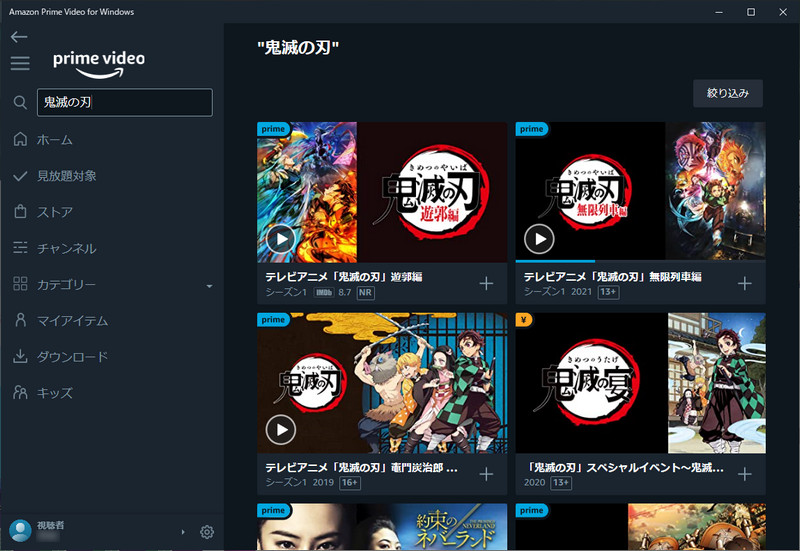
ステップ2、ダウンロードしたい作品はダウンロード可能な配信コンテンツである場合、「ダウンロード」ボタンが表示されるはずです。そのダウンロードボタンをクリックして、ダウンロードしたい音声言語などを選択してダウンロードを始めましょう。
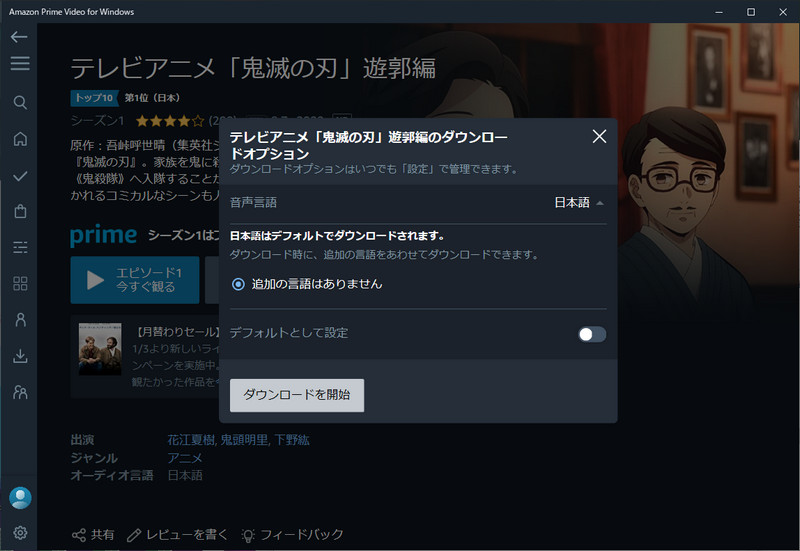
ステップ3、PC版Amazon Prime Videoの左側のメニューのダウンロードアイコンを押せばダウンロード済みのアマゾンプライムの作品の詳細を確認できます。青い「再生」ボタンを押せばダウンロードしたビデオをオフラインで再生できます。
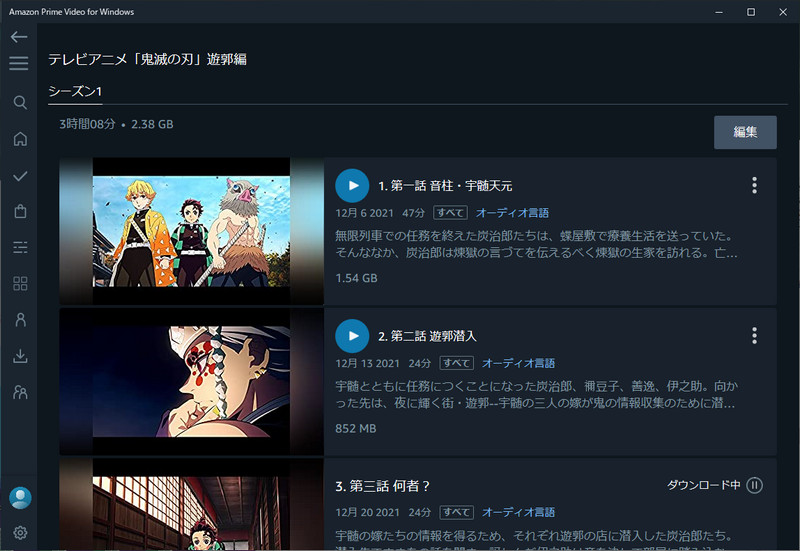
スマホのAmazon Prime Videoアプリから動画コンテンツをダウンロードしてオフライン再生する方法
ステップ1、まずはお使いのAmazonアカウントでスマホ・タブレットからAmazon Prime Videoアプリにログインします。
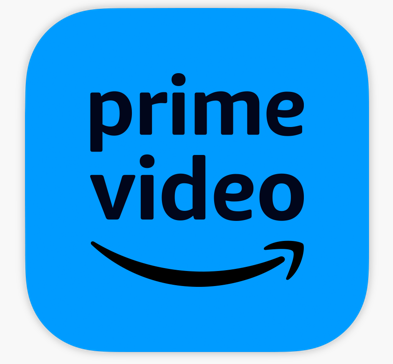
ヒント:
ダウンロードを行う前に、アマプラアプリの「設定」>「ストリーミング再生・ダウンロード」>「ダウンロード品質」で好みの画質を選択することをお勧めします。
ステップ2、Amazon Prime Videoアプリでダウンロードしたい作品にアクセスして、「ダウンロード」ボタンをタップしてください。
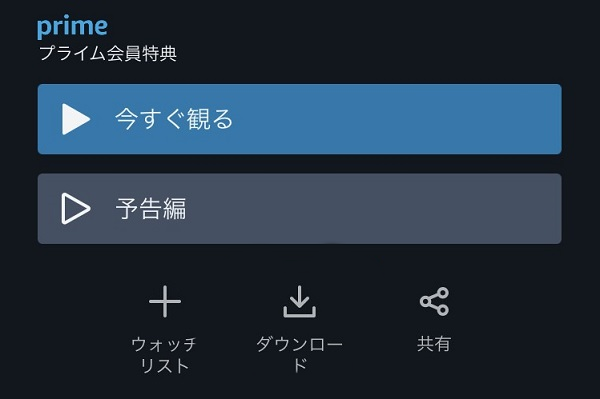
注意
ダウンロードしたい作品はシリーズ作品である場合、シーズンやエピソードによって話数を選んでダウンロードすることができます。
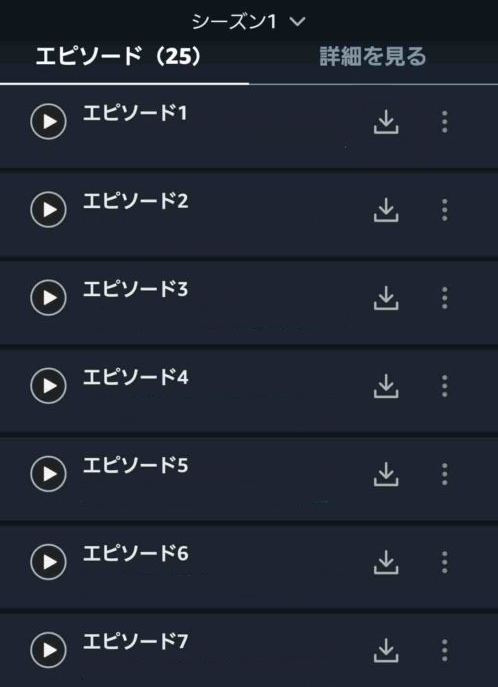
ステップ3、好きなアマゾンプライムのコンテンツを自分のデバイスにダウンロードしておけば、好きなタイミングでダウンロード済みの動画データをオフラインで再生することができます。

ダウンロードした作品はAmazon Prime Videoアプリの「ダウンロード」項目で表示され、自由に視聴したり削除したりすることが可能です。
Amazon Prime Videoのオンライン再生機能を利用する時の注意事項
Amazon Prime Videoはダウンロード機能を提供していますが、公式の制限に注意が必要です。Amazon Prime Videoのダウンロード機能はあまりにも制限が多いですので、余計な動画ダウンロードソフトを利用する必要がないわけではありません。これらの公式制限事項に留意しつつ、公式のダウンロード機能を最大限まで活用することが重要です。
- 解約後の制限:Amazon Prime Videoから動画をダウンロードしたとしても、解約後、ダウンロード済みの作品が再生できなくなります。
- 使用制限:Amazon Prime Videoからダウンロードしたコンテンツは自由に転送できなく、Amazon Prime Videoアプリでしか再生できません。
- ダウンロード対象制限:一部の作品はダウンロード可能な配信コンテンツではないため、Amazon Prime Videoのダウンロード機能でもダウンロードできません。
- 対応デバイス・システム制限:Amazon Prime Videoアプリのダウンロード機能は一部の機種やOS(スマホ・タブレット・Windows 10/11およびmacOS 11.4 Big Sur以降))でしか利用できません。
- 視聴期限と保存期間:ダウンロードした作品は「48時間以内」の視聴・閲覧期限と「30日以内」の保存期間があります。
- 複数デバイス制限:同時にダウンロードできるデバイスは1作品2台まで、3台以上のデバイスで同じ作品をダウンロードすることはできません。
- プラン制限:ご利用のAmazonプランによってオフライン再生機能・ダウンロード再生機能に対応しない場合もあります。
- ダウンロード可能な作品数制限:最大25作品までをダウンロードしてオフラインで視聴することができます。ダウンロードできるタイトル数にはこの制限がありますので、25作品を超える場合は古いダウンロード作品を削除する必要があります。
言うまでもなく公式の制限によって不便なところが多いです。特にAmazon Prime Videoの48時間制限によって、一度「見る」ボタンを押すとそこから48時間以内でオフラインで視聴可能ですが、 48時間以降も引き続き見たい場合、端末をインターネットに再度接続して、オンライン環境下で通信を行う必要があります。オフライン視聴するためには、上記の制限に注意することが重要です。
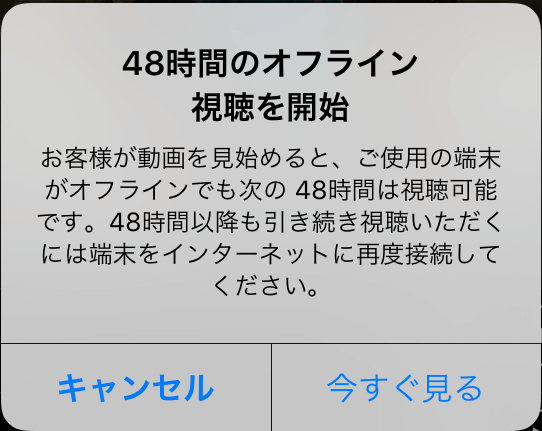
もし公式以外のアマプラ動画ダウンロード方法を探して、好きな作品を無制限で保存してオフラインで視聴したいなら、下記の専門的なアマプラ動画ダウンローダーの使い方を身に付けて、Amazon Prime VideoのビデオをPCに保存してみることをおすすめします。
二、【お勧め】動画ダウンローダーでAmazon Prime Videoをオフラインで再生する方法
Amazon Prime Videoのダウンロード機能の制限を徹底的に解決する手段として、次に高い安全性・安定性・成功率を誇る「MovPilot Amazon Prime Video Downloader」の操作手順について紹介します。
Amazonプライムビデオ向けの動画ダウンローダー「MovPilot Amazon Prime Video Downloader」は、ほぼすべてのアマプラ作品を安全にダウンロードしてオフラインで視聴できます。ダウンロードされたAmazonプライムビデオはDRM制限が解除されているため、通常のビデオファイルとして取り扱え、Amazonサブスクリプションをキャンセルした後でも、永久に保存してオフラインで再生できます。さらに、ハードウェアアクセラレーションにより、最大5倍のスピードでアマゾンプライムビデオを手軽に一括ダウンロードできます。
初めて動画ダウンロードソフトを利用する場合、まずは「MovPilot Amazon Prime Video Downloader」の無料体験版を試用して、Amazon Prime Videoから動画を保存してみてはどうでしょうか?
「MovPilot Amazon Prime Video Downloader」の優れた機能・特徴:
- AmazonのDRM制限を解除し、ダウンロードした動画を永久的に保存可能
- フルHD・1080Pの高画質を維持しながらAmazonプライムビデオを一括ダウンロードできる
- 最大5Xの高速でAmazon Prime Videoコンテンツをダウンロードできる
- Amazonプライムビデオを解約してもダウンロードしたコンテンツはオフラインで再生可能
- アマゾンプライムビデオ作品をMKVやMP4などの汎用的な動画形式で出力できる
- 最新のWindows・Macを含め、幅広いOSに対応し、無料プランでもアマプラ作品を保存可能
- レンタルしたアマプラ動画の保存にも対応
- AmazonプライムビデオのWeb Playerを内蔵して公式アプリをダウンロードする必要がない
- 作品のオリジナルの多言語字幕とオーディオトラックをそのまま保持できる
- 無料お試し版が用意されて購入前にソフトのダウンロード機能を事前に体験できる
Amazonプライムビデオから動画をダウンロードしてオフライン再生する手順
便利な「MovPilot Amazon Prime Video Downloader」は使いやすくて高度な動画検索・ダウンロード機能と直感的なUIを搭載し、初心者でも簡単に利用できるタイプですので、アマプラの動画をPCにダウンロードして、オフラインで再生したい時には役に立ちます。
次にAmazon Prime Video作品を汎用性が高いMP4動画としてダウンロードする操作手順について説明します。
ステップ1、アマプラ動画ダウンローダーを実行
パソコンにインストールした「MovPilot Amazon Prime Video Downloader」を起動してください。アマプラのビデオをダウンロードするために、Amazon Prime Videoを購入したAmazonアカウントでログインする必要があります。
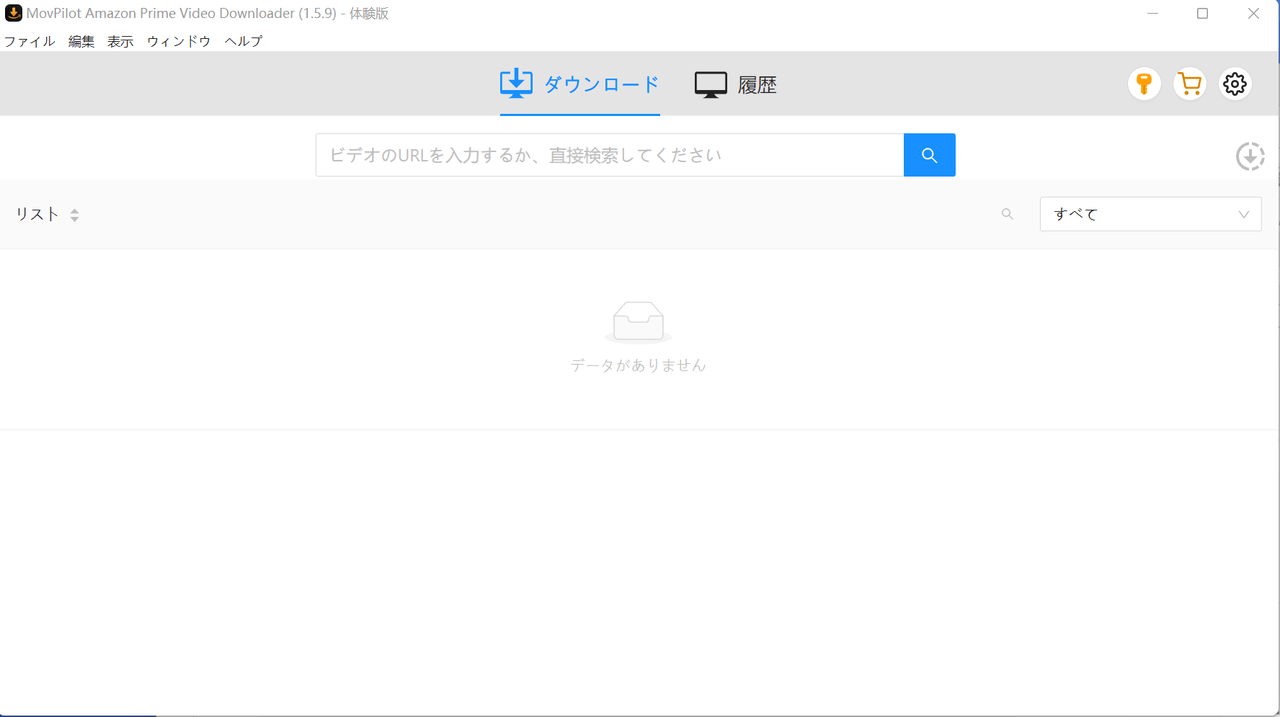
アマプラ作品を検索するために、ソフトの「設定」の「Webサイト(国/地域)」でAmazonアカウントの地域に合わせて国名を選択してください。そして右上の歯車アイコンを押して「設定」画面に入ります。
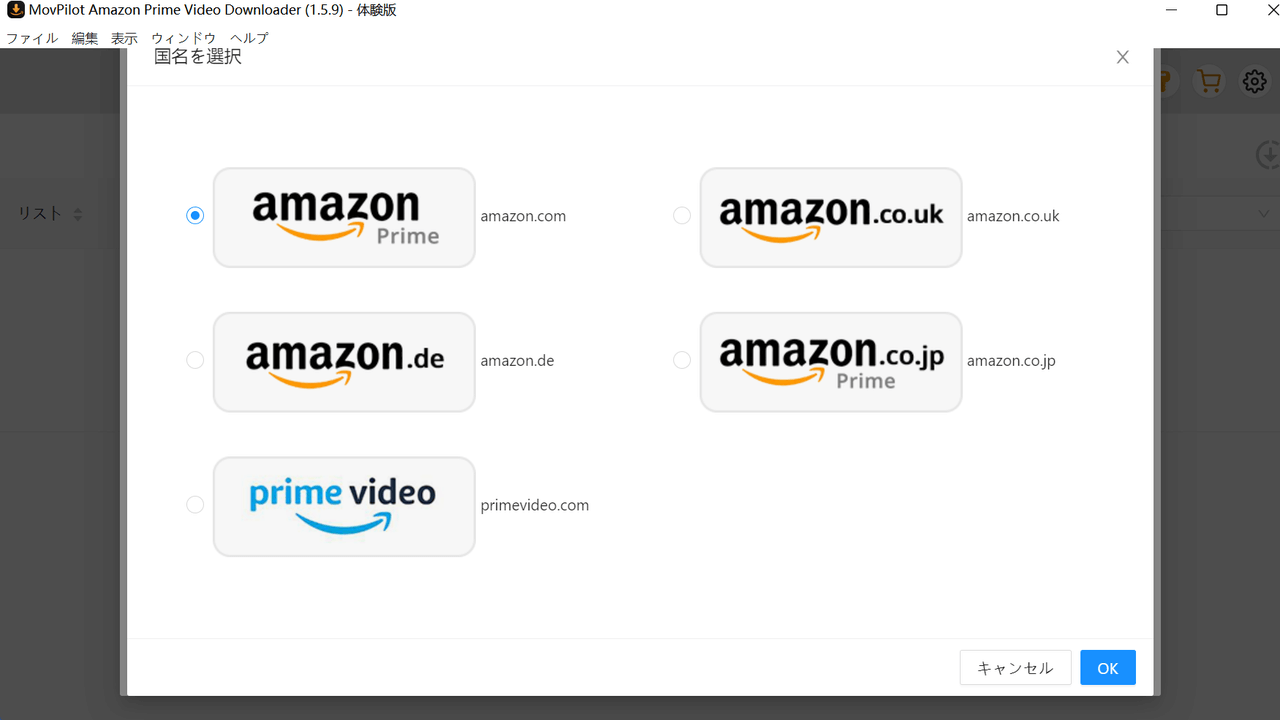
ステップ2、アマプラ動画の出力設定
アマゾンプライムビデオの動画をダウンロードする前に出力設定を行い、「設定」でダウンロードした動画データのビデオ形式・音声言語・字幕言語・字幕種類・保存先のフォルダなどを事前に変更してください。
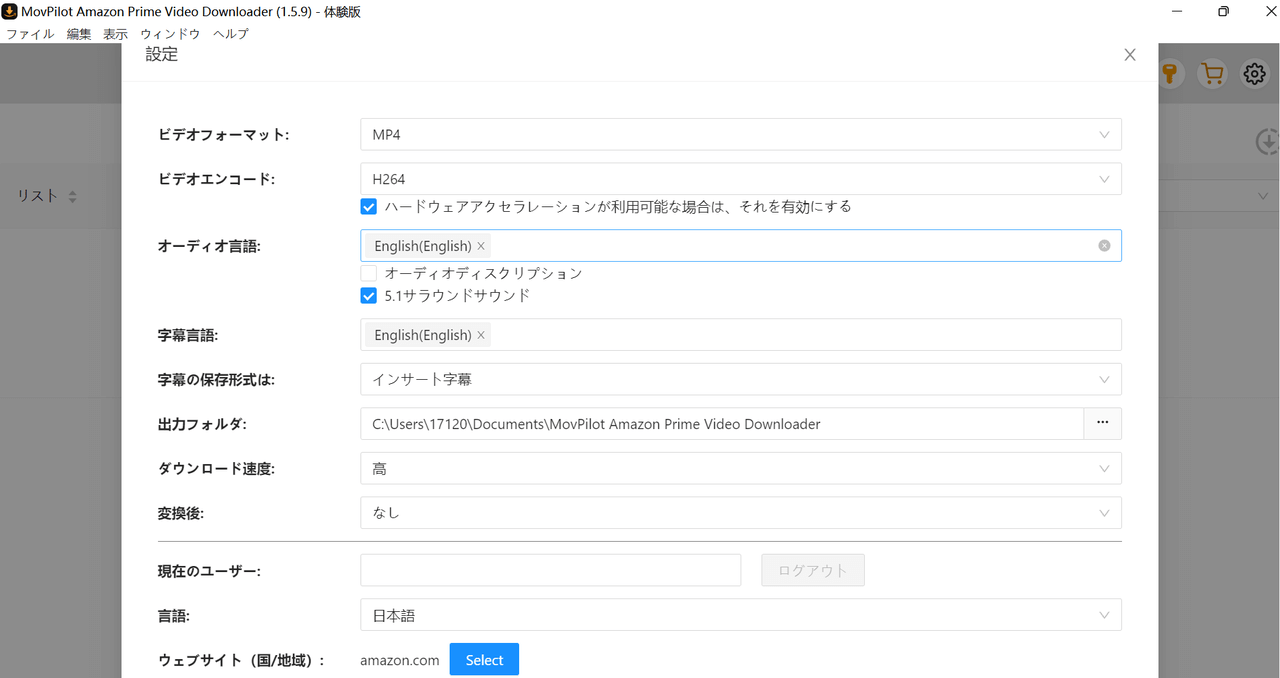
ステップ3、ダウンロードしたいアマプラ動画を検索
「MovPilot Amazon Prime Video Downloader」の検索ボックスにダウンロードしたい動画のタイトルを入力して、ダウンロードしたいアマプラ動画を検索してみてください。
ブラウザのアドレスバーからAmazon Prime Video動画のURLをコピーして検索ボックスに貼り付けて検索できます。次に検索結果からダウンロードしたい作品の右側のダウンロードボタンを押してください。
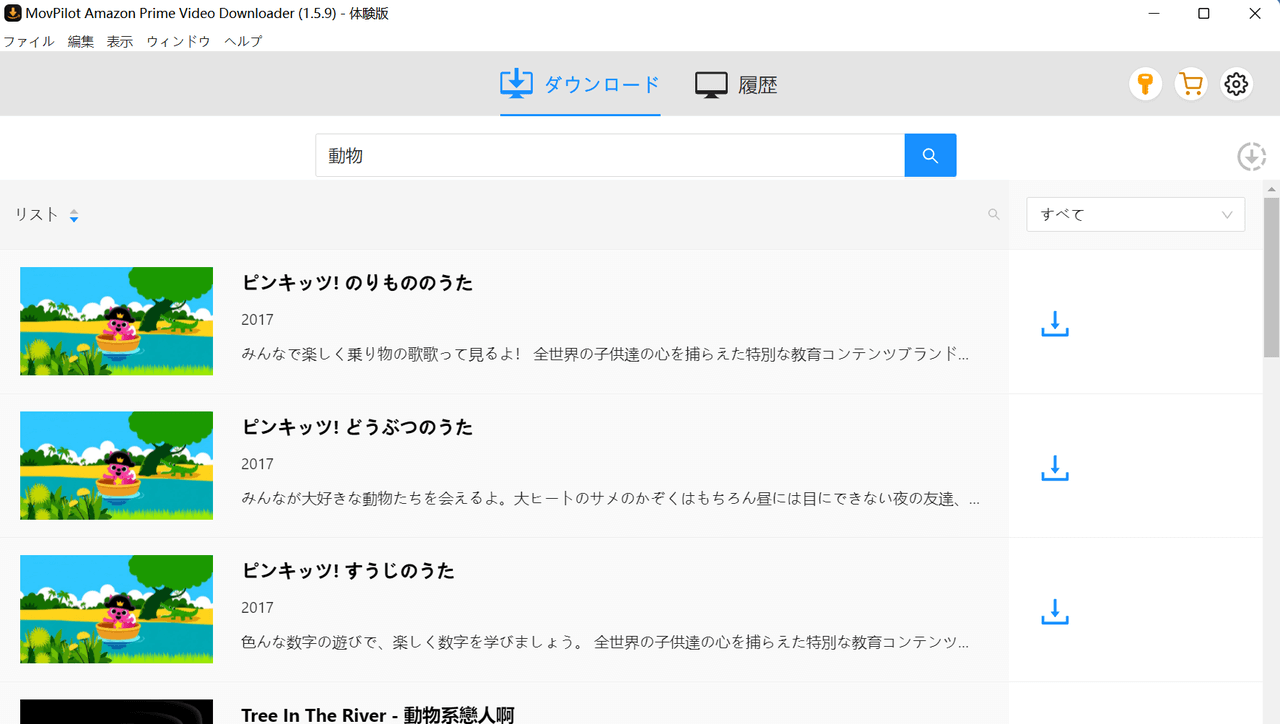
ステップ4、シーズン・エピソード選択
Amazon Prime Videoのシリーズ作品の番組やドラマをダウンロードする前に、シーズンやエピソードによってダウンロードしたい動画ファイルを選択できます。タイトルによってチェックを入れて、出力設定を変更し、「ダウンロード」を押しましょう。
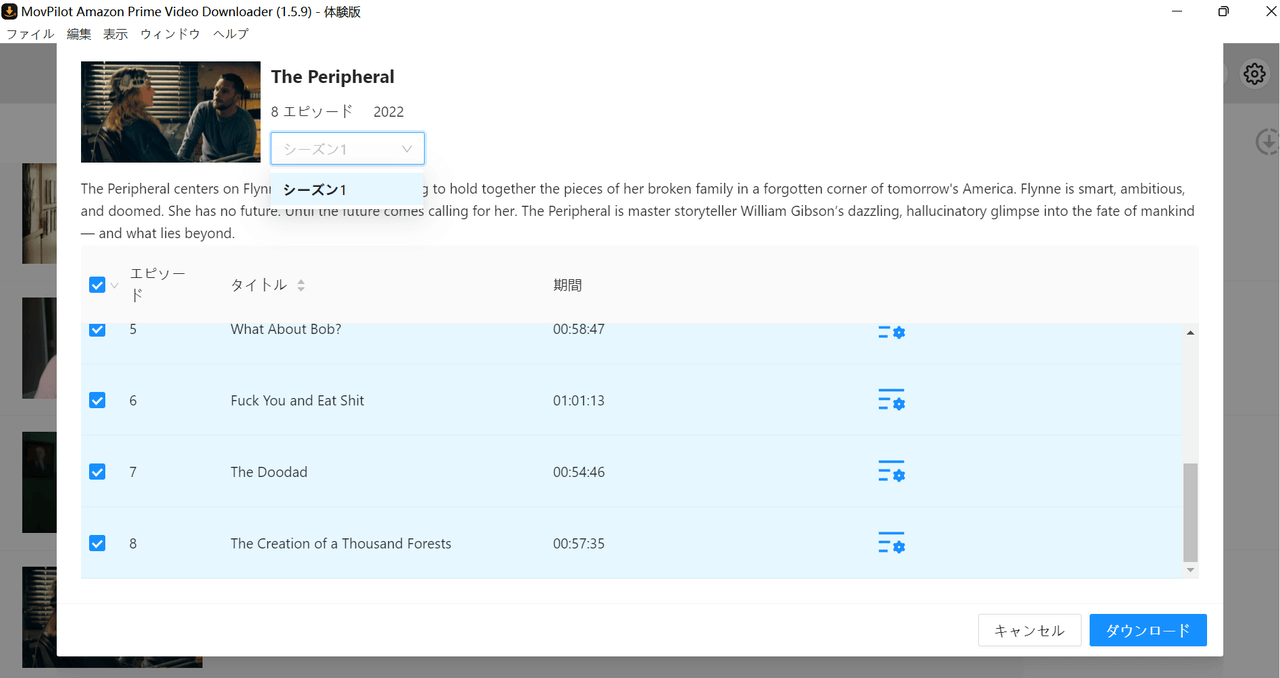
ステップ5、Amazon Prime Videoをダウンロード開始
Amazon Prime Videoの動画ダウンロードを始めると、右上の下矢印ボタンでダウンロードの進捗状況と動画の情報を確認できます。ダウンロードが完了するとソフトの上部の「履歴」を押して、ダウンロードした動画の詳細を確認してください。
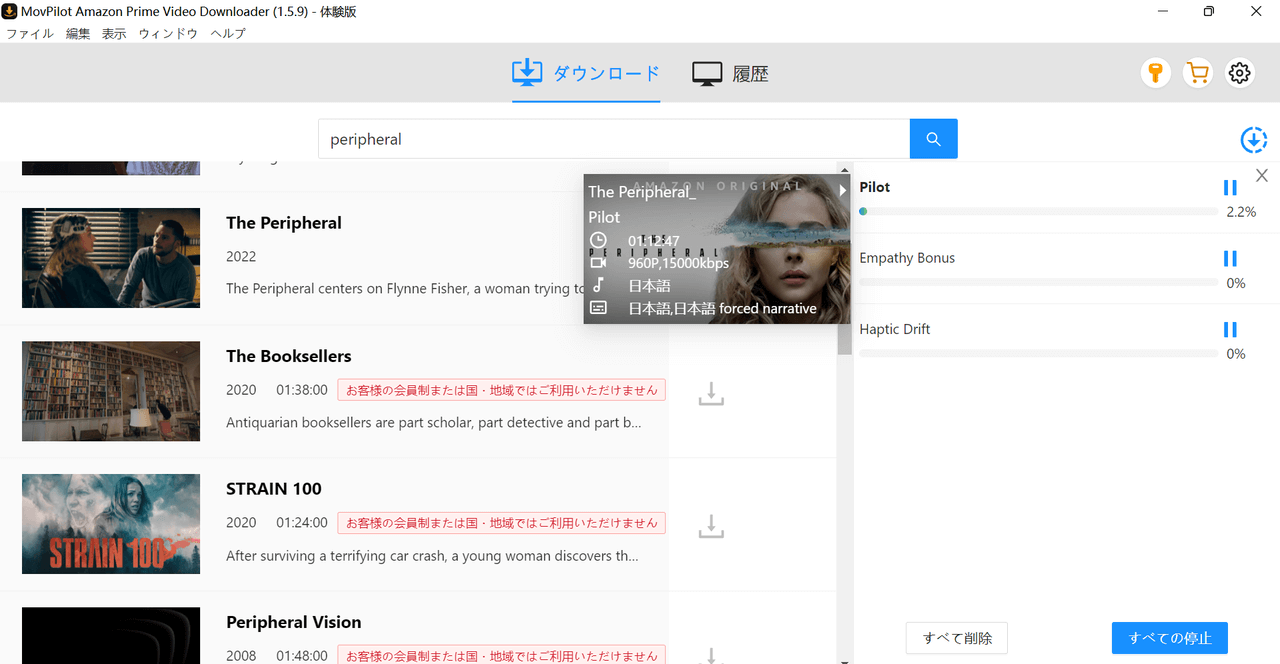
ステップ6、Amazon Prime Videoのダウンロード履歴
最後に「履歴」での出力フォルダのマークを押して出力先のフォルダにアクセスして、ダウンロード済みの動画ファイルを再生してみましょう。
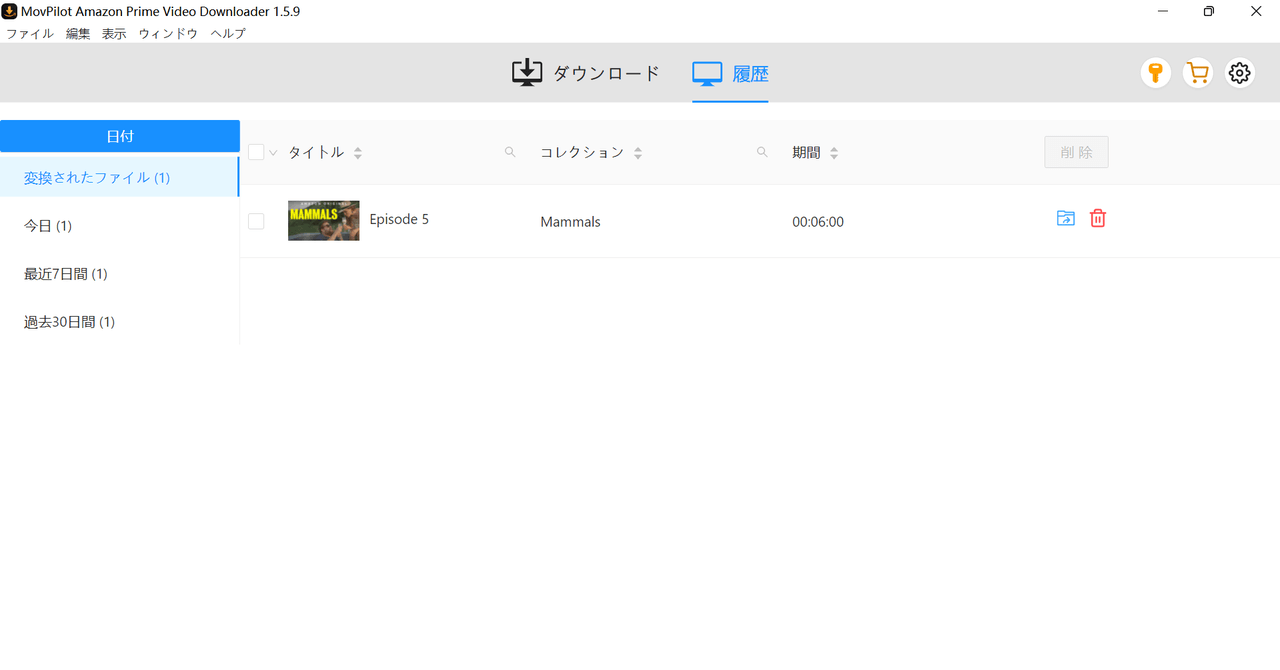
総じて言えば、Amazon Prime Videoと同じくダウンロード機能を持つ「MovPilot Amazon Prime Video Downloader」は料金プランに加入しなくても利用可能です。さらに、これでダウンロードしたアマプラ作品は解約後でも自由に視聴できて、Amazon側の制限を無視して思う存分にオフラインで再生できるし、AndroidスマホやiPhoneにダウンロードしたAmazon Prime Video動画ファイルを転送して再生するのも可能ですので、アマプラ作品をテレビで視聴したり、好きなアマプラコンテンツをSwitchで見たりする場合には役に立ちます。公式ダウンロード機能の制限を気にせず、お気に入りのAmazon Prime Videoコンテンツを自在にオフラインで楽しむために、このソフトのダウンロード機能を存分にご活用ください。
チュートリアル動画:オフラインでAmazonプライムビデオを再生法【完全攻略】
三つのAmazonプライムビデオをオフラインで再生する方法を詳しく解説しました。早速再生ボタンを押して、方法や手順をチェックしてみましょう!
三、「FAQ」Amazon Prime Video作品をオフラインで再生する時によくある問題
アマプラのオフライン再生機能を利用する際、必ずしも作品を問題なくデバイスにダウンロードしてオフラインで再生できるわけではありません。ここでAmazonの動画と音楽をオフラインでスムーズに再生できない時の対策をまとめてみます。
1、アマゾンプライムビデオからダウンロードした動画がオフラインで見れない?
アマゾンプライムビデオでダウンロードした動画の再生に障害が生じることは色々な原因があります。
デバイスのエラーや不安定なインターネット環境の状況場合、どうしてもAmazon Prime Videoに上手く接続できないため、ダウンロードした動画データが破損してしまい、上手くオフラインで再生できないことがあります。
万能薬の解決策として、まずデバイスを再起動し、最新バージョンの「Amazon Prime Video」アプリをインストールし、端末のキャッシュを削除し、そして安定したWi-Fi環境でもう一度動画をダウンロードすることもおすすめします。
ちなみに、Amazon Prime Videoは同時視聴端末数に制限がありますので、家族でAmazonアカウントを共有しても、同時に3台までしかアマプラコンテンツを再生できません。
2、WIFIない状況でアマプラから作品をダウンロードするには、どれくらいのデータ通信量がかかる?
無線LANのない状況でAmazon Prime Videoから作品をダウンロードする時、ダウンロードする動画ファイルの品質によってデータ通信量が違います。おおよそ作品1本あたり500 MBから1.5 GBのデータ通信量が必要です。一般的な目安としては、映画の場合にはSD画質で約500 MB、HD画質で約1.5 GBの通信量が必要です。アマプラアプリではダウンロードの画質を設定できます。
| 最高 | 1時間のビデオおおよそ1.4GB |
| 高(デフォルト) | 1時間のビデオおおよそ0.8GB |
| 中 | 1時間のビデオおおよそ0.5GB |
ですが、これらはあくまで目安であり、実際のデータ通信量は利用環境やデバイスの設定、そして個別の作品や視聴条件によって変動する可能性があります。
3、第三者のツールを使用してPrime Videoをオフラインでダウンロードするメリットは何?
公式以外のアマプラ動画ダウンローダーを使ってPrime Videoをダウンロードしてオフラインで再生する利点はいくつかあります。
- ダウンロード速度の向上:一部のダウンロードツールは、複数の接続を使用して高速で動画をダウンロードする機能を提供し、シリーズ作品のエピソードやシーズンなども選択できます。これにより、数多くのコンテンツを通常よりも早くアマプラから保存してオフラインで再生できます。
- ダウンロード機能の強化:「MovPilot Amazon Prime Video Downloader」を始めとする一部の第三者のツールはダウンロードした動画を他のデバイスに転送して視聴することも可能です。アマプラの無料プランでも手軽にアマプラから作品を汎用的な動画形式で保存できるし、内蔵Web Playerでアマプラ動画をダウンロードできますので、アマプラ公式アプリさえも利用する必要はありません。
- ダウンロード制限から開放:第三者のツールは公式のダウンロード機能ではないため、制限されなくてアマプラを解約した後でも自由にダウンロード済みの動画ファイルを再生できます。公式の視聴期限や保存期間などの制限がないやめ、いつでもどこでも自由に作品を楽しめます。もちろん、空き容量が十分な場合には、ダウンロードできるデバイス数や作品数などにも制限はありません。
- ダウンロード設定のカスタマイズ性:一部のアマプラ動画ダウンローダーを活用すれば、作品の出力形式・字幕・音声言語・保存先なども自在に設定できますので、制限が多い公式ダウンロード機能より快適にアマプラから動画ファイルを保存できます。興味があれば使ってみてください。
まとめ
Amazon Prime Videoアプリの公式オフライン再生機能は使いやすいし、大変便利で安定性・安全性も言うまでもなく高いですが、その同時にダウンロード制限が厳しくてなかなかできないこともよくあります。Amazonプライム会員になる必要があるが、1アカウントでダウンロードできる作品数は最大25タイトルまでで、保存期間や視聴期間なども制限されています。そのため、無制限で動画をダウンロードしてオフラインで再生したり、お気に入りのアマプラ作品を永久的に保存したい場合、公式のダウンロード機能は必ずしも最適な選択肢ではありません。
オフラインでアマプラコンテンツを思う存分に視聴するためには、以上のFAQを参考にして対策を練りながら、専門的な「MovPilot Amazon Prime Video Downloader」の強力な動画ダウンロード機能を代わりとして活用し、自由かつ快適な視聴体験を楽しんでください。



